- 圖文技巧
在工作和學習中我們經常使用Word文件辦公,
我們可以利用它來記錄文字,圖片,寫文檔,修改字體等等。
現在來跟大家介紹一下文檔排版的功能。

罄首先開啟Word文件。
假如我們想讓文件更加有條理更加清晰,可以使用項目符號功能。
點選項目符號,可以新增預設符號,也可以加入自訂符號,
在自訂符號中可以選擇所需的符號、編號、多層編號等來新增。
其中編號和多級編號也可以在項目符號鍵旁邊的功能鍵中新增。
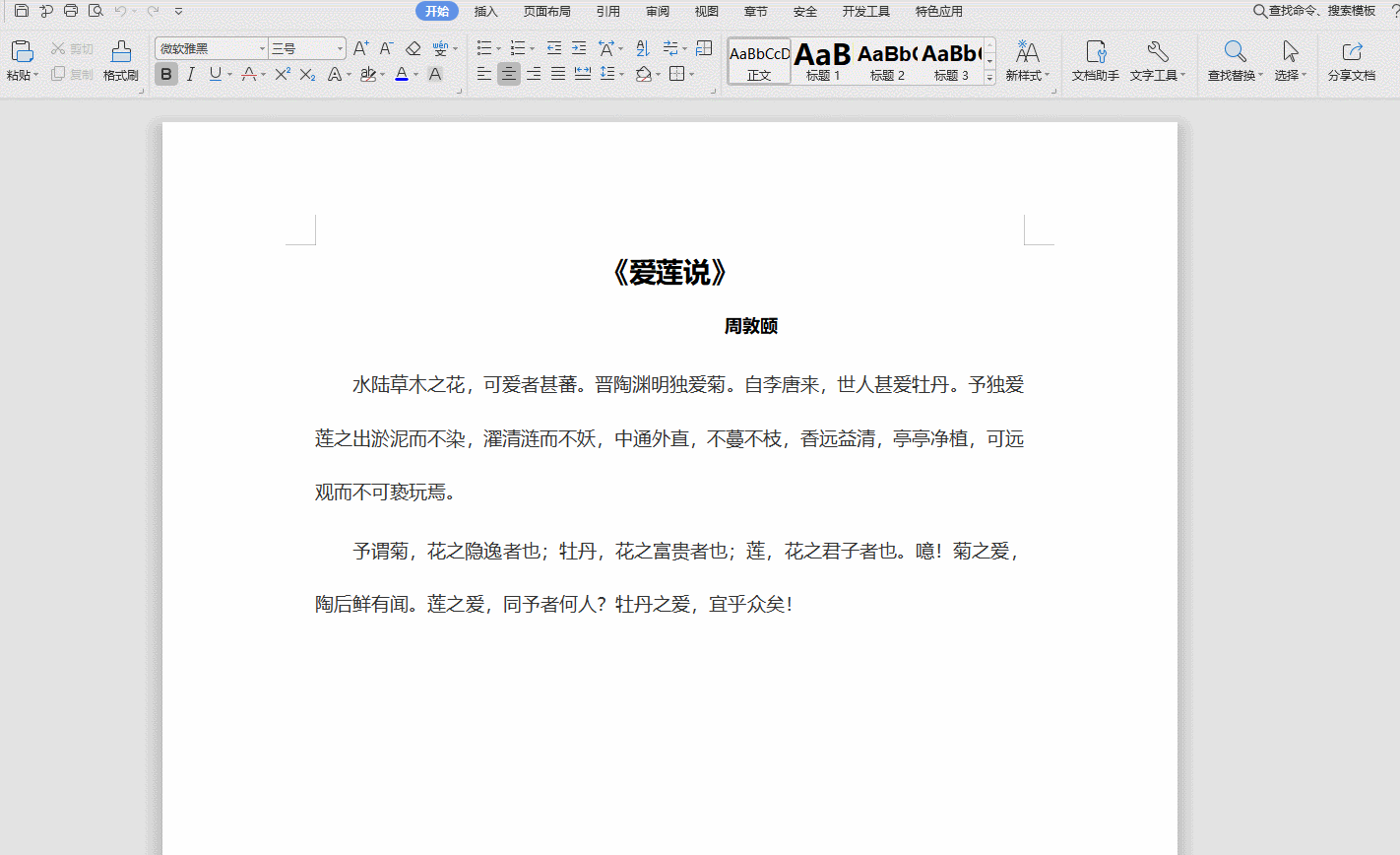
罄如果我們要對段落進行調整,可以使用減少和增加縮排量鍵。
它們的快速鍵分別是:
減少縮排量:Shift+Alt+,
增加縮排量:Shift+Alt+.
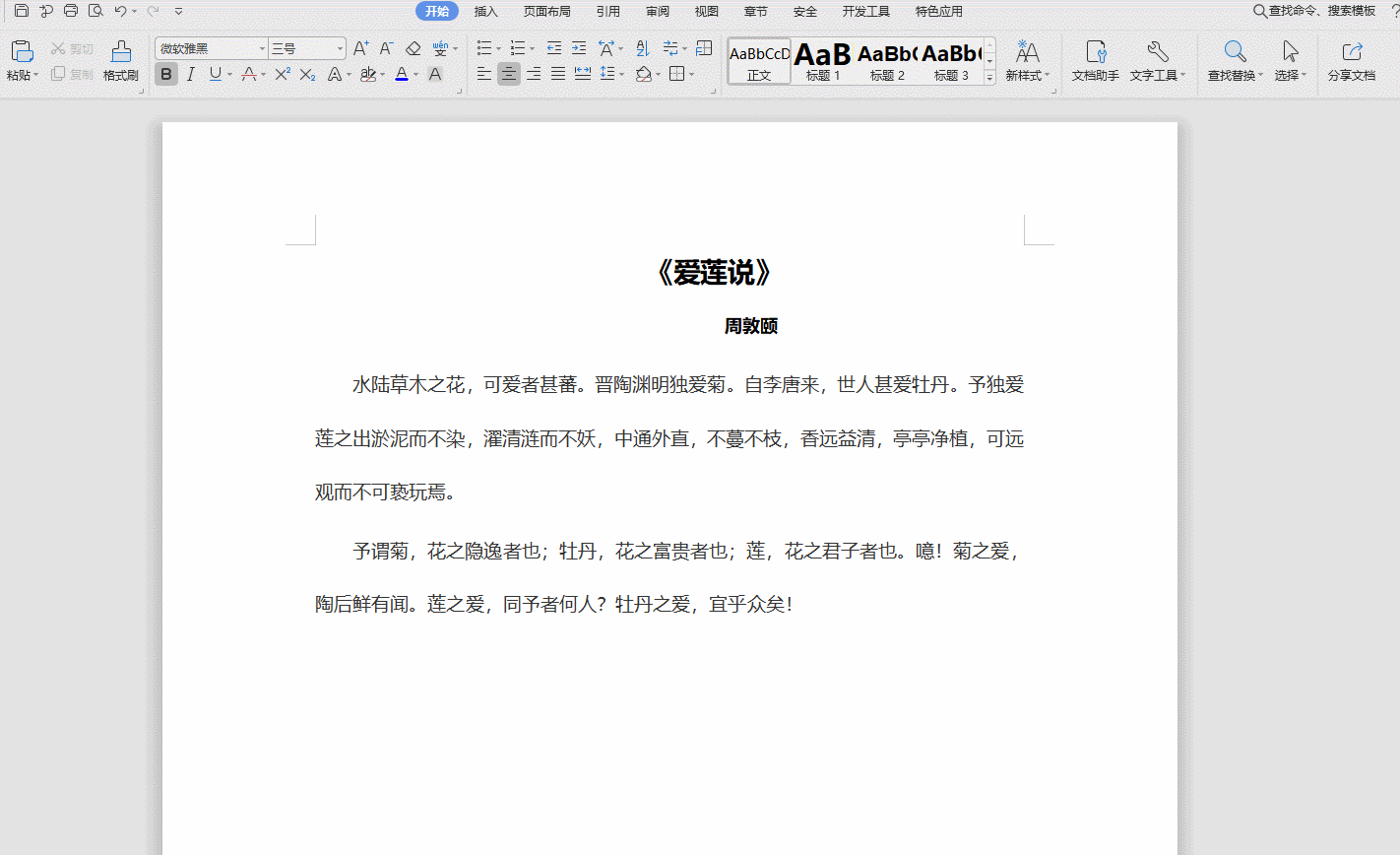
麋中文版式的作用是對所選文字設定文字版式,可以合併字元、雙行合一和字元縮放。
排序的作用是依照字母或數字的順序排序。
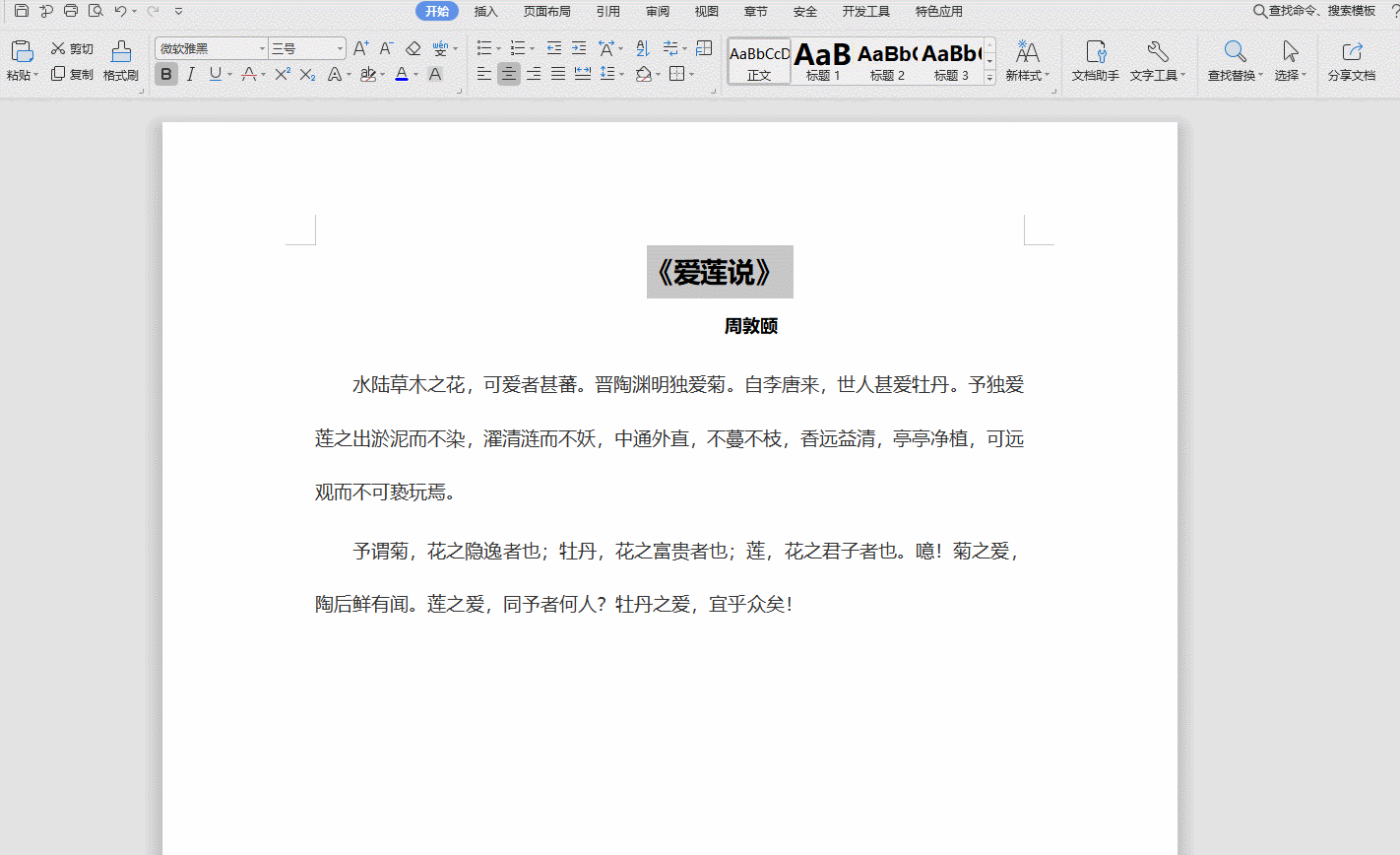
罄如果我們想要調整段落,可以使用左、右、居中、兩端、分散對齊功能。
對齊功能的快速鍵分別為:
左對齊Ctrl+L,右對齊Ctrl+R,居中對齊Ctrl+E
兩端對齊Ctrl+J,分散對齊Ctrl+Shift+J
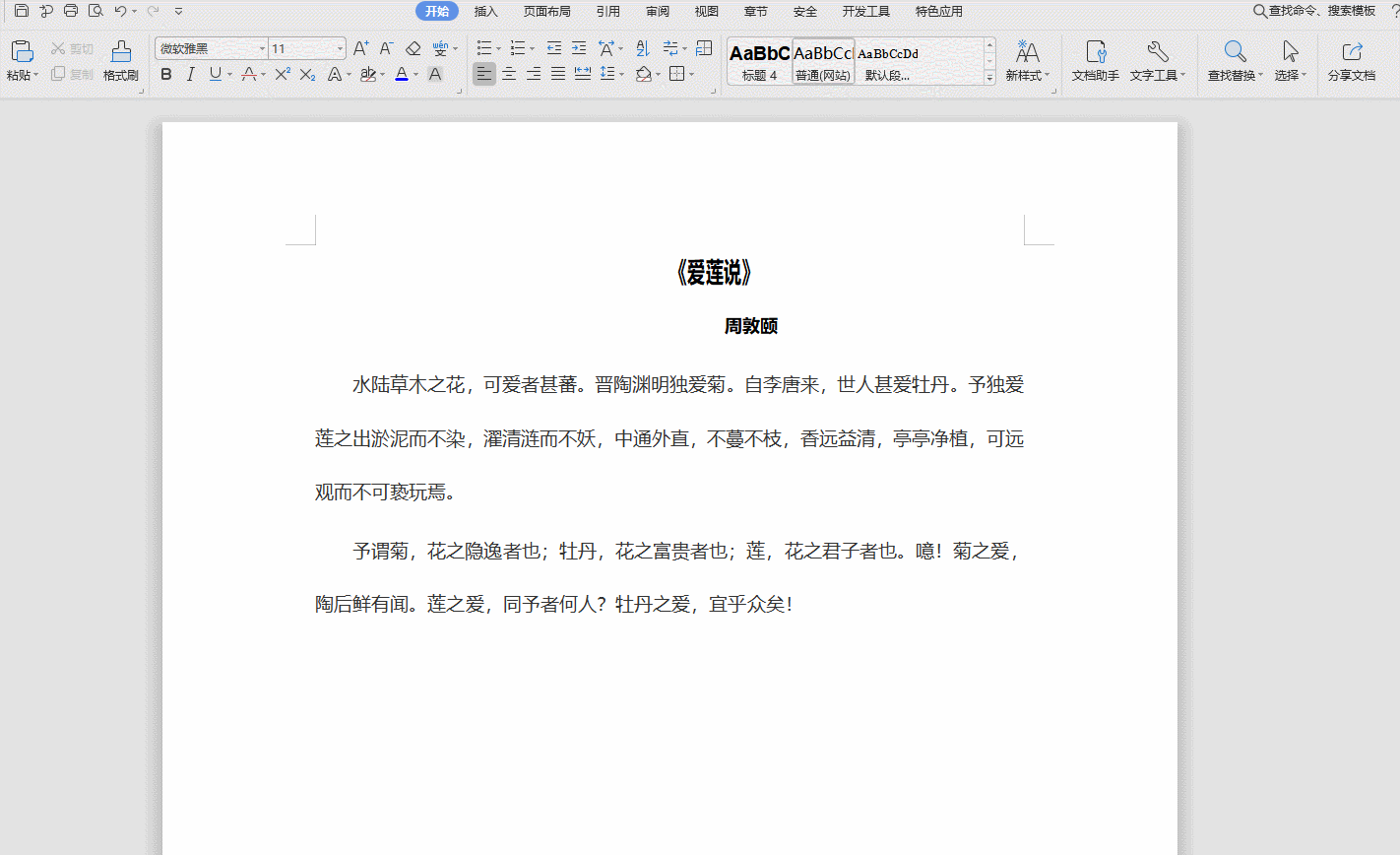
悚當我們想要突顯某段段落時,可以使用反白顯示功能。
點選反白顯示,選擇底色,就可以讓此段文字更加明顯了。
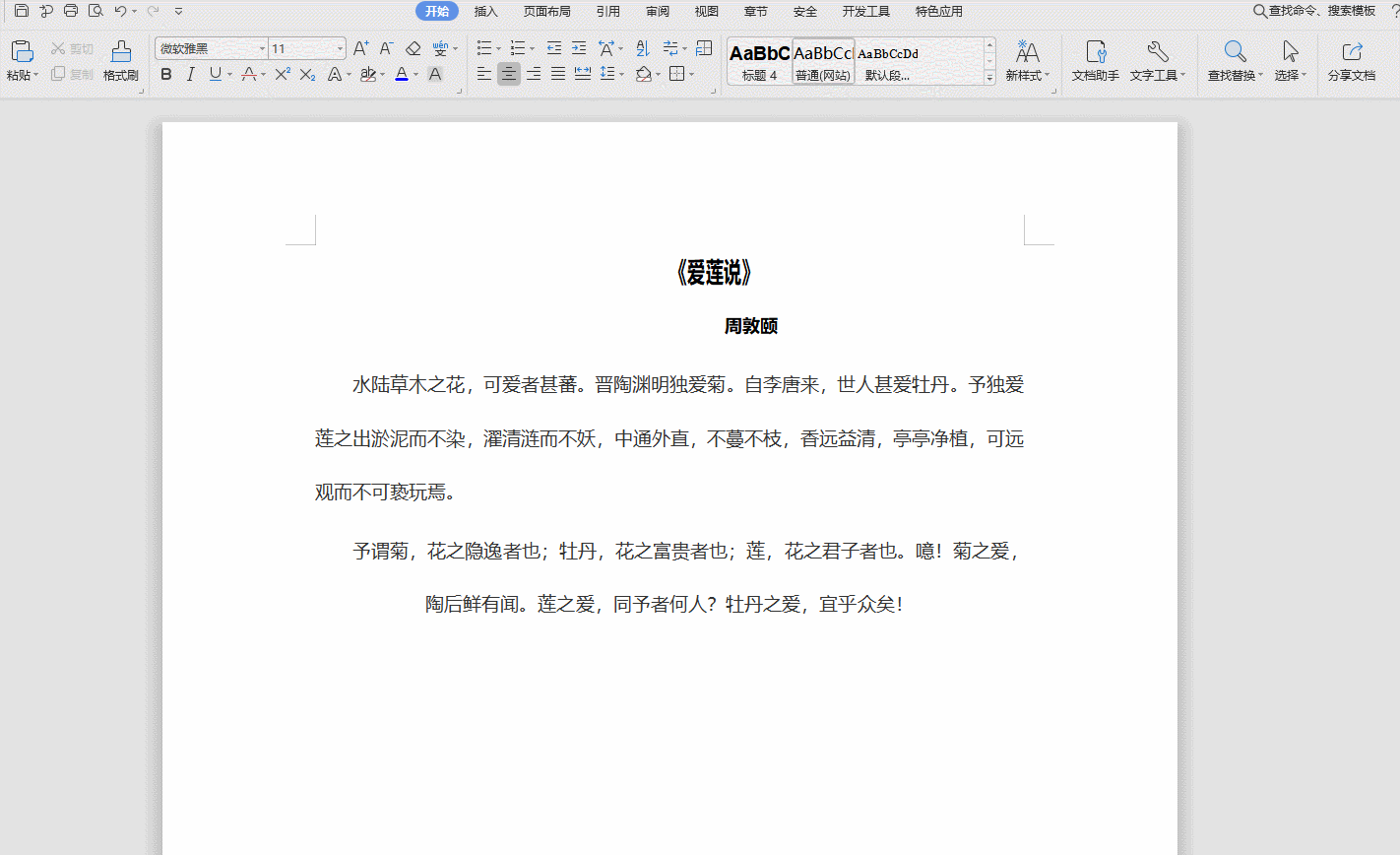
罄如果我們想要為選取的文字新增邊框,可是使用邊框功能。
點選邊框,可以選擇需要新增的框線。
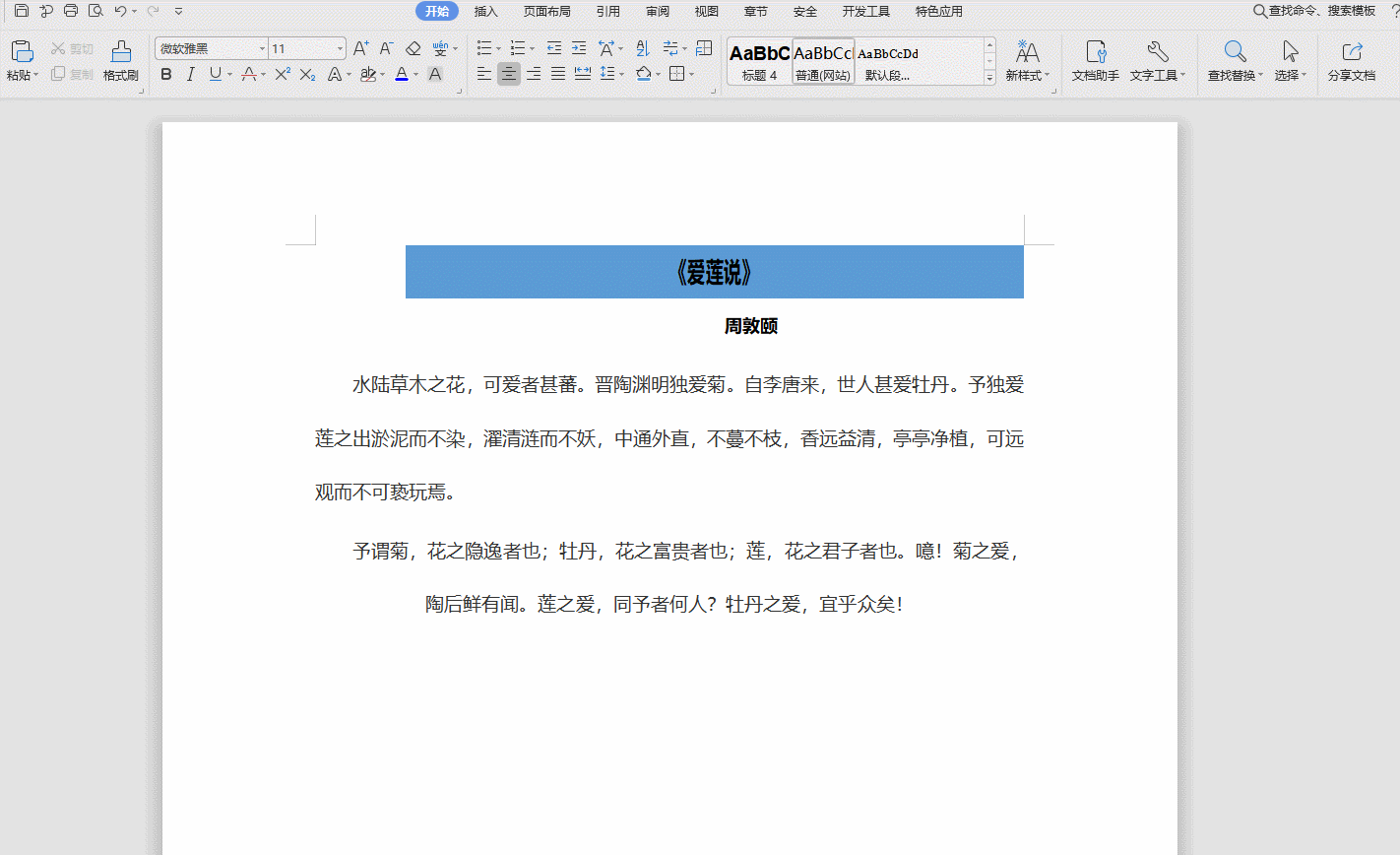
怎麼樣,Word文件的排版功能你學會了嗎?
文章為用戶上傳,僅供非商業瀏覽。發布者:Lomu,轉轉請註明出處: https://www.daogebangong.com/zh-Hant/articles/detail/wen-dang-de-pai-ban-gong-neng-da-quan-jie.html

 支付宝扫一扫
支付宝扫一扫 
评论列表(196条)
测试